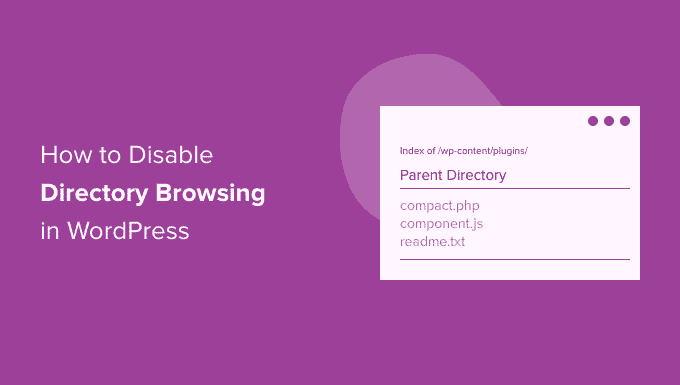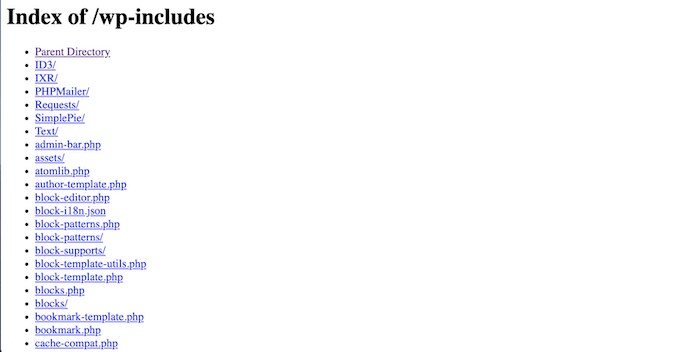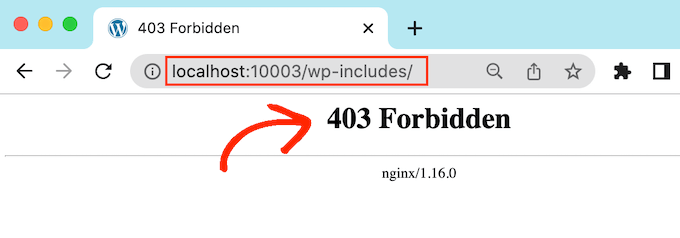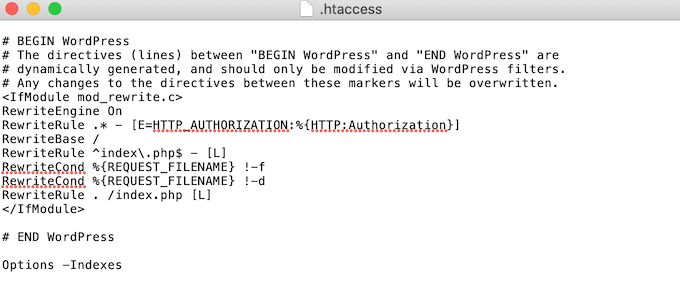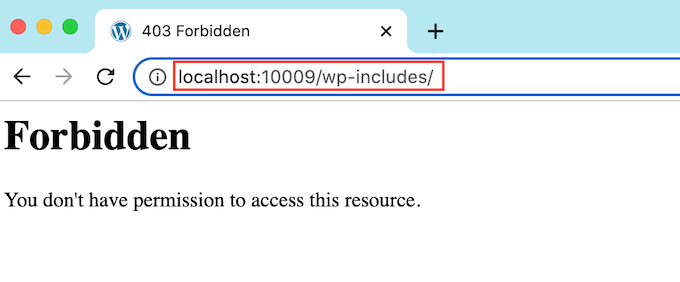Voulez-vous désactiver la navigation dans les répertoires sur WordPress ?
La navigation dans les répertoires peut mettre votre site en danger en montrant des informations importantes aux pirates qui peuvent être utilisées pour exploiter les vulnérabilités des plugins, des thèmes ou même du serveur d’hébergement de votre site.
Dans cet article, nous allons vous montrer comment vous pouvez désactiver la navigation dans les répertoires sur WordPress.
Que fait la désactivation de Directory Browsing dans WordPress ?
Chaque fois que quelqu’un visite votre site Web, votre serveur Web traite cette requête.
En général, le serveur fournit un fichier d’index au navigateur du visiteur, tel que index.html. Toutefois, si le serveur ne trouve pas de fichier d’index, il peut afficher tous les fichiers et dossiers du répertoire demandé à la place.
C’est ce qu’on appelle la navigation par répertoire, et elle est souvent activée par défaut.
Si vous avez déjà visité un site et vu une liste de fichiers et de dossiers au lieu d’une page Web, vous avez vu l’exploration de répertoire en action.
Le problème est que les pirates peuvent utiliser l’exploration des répertoires pour voir les fichiers qui composent votre site Web, y compris tous les thèmes et plugins que vous utilisez.
Si l’un de ces thèmes ou plugins présente des vulnérabilités connues, les pirates peuvent utiliser ces connaissances pour prendre le contrôle de votre blog ou site Web WordPress, voler vos données ou effectuer d’autres actions.
Les attaquants peuvent également utiliser la navigation dans les répertoires pour consulter les informations confidentielles contenues dans vos fichiers et dossiers. Ils peuvent même copier le contenu de votre site Web, y compris le contenu que vous faites habituellement payer, comme les téléchargements de livres électroniques ou les cours en ligne.
C’est pourquoi il est considéré comme une bonne pratique de désactiver l’exploration des répertoires dans WordPress.
Comment vérifier si la navigation dans les répertoires est activée sur WordPress ?
Le moyen le plus simple de vérifier si la navigation dans les répertoires est actuellement activée pour votre site Web WordPress est de visiter le lien du dossier /wp-includes/ comme ceci : https://example.com/wp-includes/.
Vous voudrez remplacer www.example.com par l’URL de votre site Web.
Si vous obtenez un message 403 Forbidden ou un message similaire, alors la navigation dans les répertoires est déjà désactivée sur votre site Web WordPress.
Si, au contraire, vous voyez une liste de fichiers et de dossiers, cela signifie que la navigation dans les répertoires est activée sur votre site Web.
Comme cela rend votre site Web plus vulnérable aux attaques, vous voudrez généralement bloquer l’exploration des répertoires dans WordPress.
Comment désactiver la navigation dans les répertoires sur WordPress ?
Pour désactiver la consultation des répertoires, vous devrez ajouter du code au fichier .htaccess de votre site.
Pour accéder à ce fichier, vous aurez besoin d’un client FTP, ou vous pouvez utiliser l’application de gestion des fichiers dans le panneau de contrôle de votre hébergement WordPress.
Si c’est la première fois que vous utilisez FTP, vous pouvez consulter notre guide complet sur la façon de se connecter à votre site à l’aide de FTP.
Après vous être connecté à votre site, ouvrez simplement le dossier » public » de votre site Web et trouvez le fichier .htaccess. Vous pouvez modifier le fichier .htaccess en le téléchargeant sur votre bureau, puis en l’ouvrant dans un éditeur de texte comme le Bloc-notes.
Tout en bas du fichier, ajoutez simplement le code suivant :
Il ressemblera à quelque chose comme ceci :
Une fois que vous avez terminé, enregistrez votre fichier .htaccess et téléchargez-le sur votre serveur à l’aide d’un client FTP.
Voilà, c’est fait. Maintenant, si vous visitez la même URL http://example.com/wp-includes/, vous obtiendrez un message 403 Forbidden ou un message similaire.
Nous espérons que cet article vous a aidé à apprendre comment désactiver la navigation dans les répertoires dans WordPress. Vous pouvez également consulter notre guide ultime sur la sécurité de WordPress, ou voir notre choix d’expert du meilleur plugin d’adhésion WordPress pour protéger vos fichiers.